从小就喜欢捉迷藏的我,总是喜欢把别人的某件物品,隐藏他自己的眼皮“底下”,来观看其寻找人急不可耐的样子。不过随着科技的不断发展,我将自己的小聪明,转移到了个人电脑上,使文件夹成为能“触摸”到,但是看不到的有趣“隐形”物体。想知道具体方法的朋友,请见下文所示!
1.把文件夹名改为空白,首先选择你所要改变的文件夹,然后单击“右键”按钮,选择“重命名”选项,或者直接敲击键盘上的“F2”按钮,就会选中其文件夹里面的名称。此时将桌面右下角处的输入法,切换到“智能ABC”标签,然后在文件夹名称处,依次敲击键盘上的V和1的组合字符,然后在“回车”确定,你会发现文件夹的名称已经变为了空白(如图1),是不是很有趣,很奇妙啊!

图 1
2. 打造“隐形”文件夹,在刚刚改名后的文件夹上,单击“右键”按钮,选择“属性”→“自定义”选项,出现文件夹“设置”按钮。这里单击“更改图标”按钮,弹出“更改图标”对话框,选择里面“空白”图标(如图2),呈蓝色“长方形”小框。操作完毕后,单击“确定”按钮,便可看见制作出“隐形”文件夹的效果。
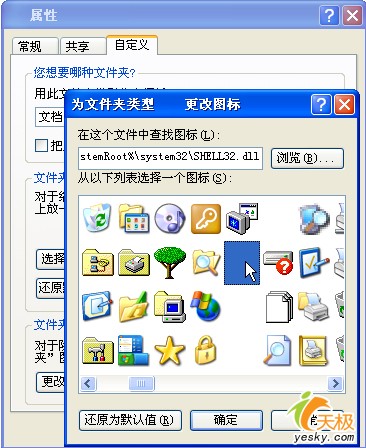
图 2
小提示:虽然最终的“隐形”效果不易观察,但是你可以在其所在区域,敲击键盘“F5”按钮,或者单击“右键”按钮,选择“刷新”选项,即可看到一个“黄色文件夹”闪动了一下,这就是我们所打造的“隐形”文件夹。
| Word教程网 | Excel教程网 | Dreamweaver教程网 | Fireworks教程网 | PPT教程网 | FLASH教程网 | PS教程网 |
| HTML教程网 | DIV CSS教程网 | FLASH AS教程网 | ACCESS教程网 | SQL SERVER教程网 | C语言教程网 | JAVASCRIPT教程网 |
| ASP教程网 | ASP.NET教程网 | CorelDraw教程网 |
 QQ:2693987339(点击联系)购买教程光盘
QQ:2693987339(点击联系)购买教程光盘